Top 4 moduri de a converti gratuit MP4 în MOV
MP4 este unul dintre cele mai populare formate video care este foarte susținut de majoritatea jucătorilor, editorilor și dispozitivelor. Dar, în unele cazuri, trebuie totuși să convertiți MP4 în MOV. Tu stii cum se schimbă MP4 în MOV?
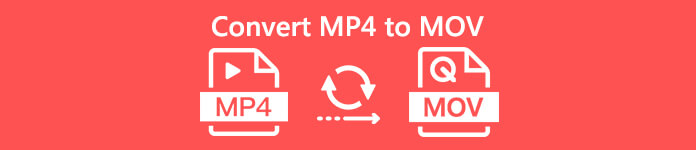
Când faceți Google cum să convertiți MP4 în MOV pe internet, puteți vedea multe convertoare video care vă pot ajuta să faceți conversia video, inclusiv câteva instrumente de conversie online gratuite. Aici, în această postare, vă vom spune 4 moduri gratuite de a vă ajuta convertiți MP4 în MOV cu ușurință.
Partea 1. Cum se poate converti gratuit MP4 în MOV pe Mac / PC fără pierderi de calitate
Chiar dacă există un număr mare de software de conversie MP4 în MOV oferite pe piață, multe dintre ele vor pierde o anumită calitate a imaginii și a sunetului în timpul conversiei. Dacă doriți să convertiți MP4 în MOV fără pierderi de calitate, ar trebui să alegeți Convertor video gratuit.
Free Video Converter este special conceput pentru a face față tuturor tipurilor de conversii video și audio. Suportă aproape toate formatele video / audio, inclusiv MP4, MOV, MKV, FLV, AVI, WMV, MP3, AAC, FLAC și multe altele. Vă permite să convertiți gratuit MP4 în MOV pe Mac sau Windows PC, păstrând în același timp calitatea originală.
Descărcare gratuităPentru Windows 7 sau o versiune ulterioarăDescărcare sigură
Descărcare gratuităPentru MacOS 10.7 sau o versiune ulterioarăDescărcare sigură
Pasul 1. Faceți dublu clic pe butonul de descărcare de mai sus și apoi urmați instrucțiunile pentru a instala și rula acest convertor MP4-MOV gratuit pe Mac / PC. Asigurați-vă că descărcați versiunea corectă pe baza sistemului dvs.
Pasul 2. Când intrați în fereastra principală, puteți face clic pe Adăugare fișiere pentru a importa fișierele MP4 pe care doriți să le convertiți. Acest convertor MP4 în MOV gratuit este echipat cu o funcție de conversie în lot care vă permite să convertiți unul sau mai multe fișiere MP4 la un moment dat.
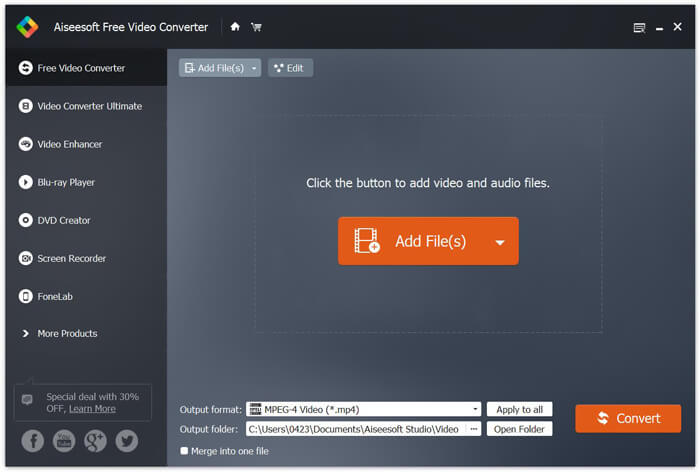
Pasul 3. Clic Format de iesire și alegeți MOV ca format țintă din lista derulantă. Acum puteți pur și simplu să faceți clic pe Convertit pentru a porni conversia de la MP4 la MOV.
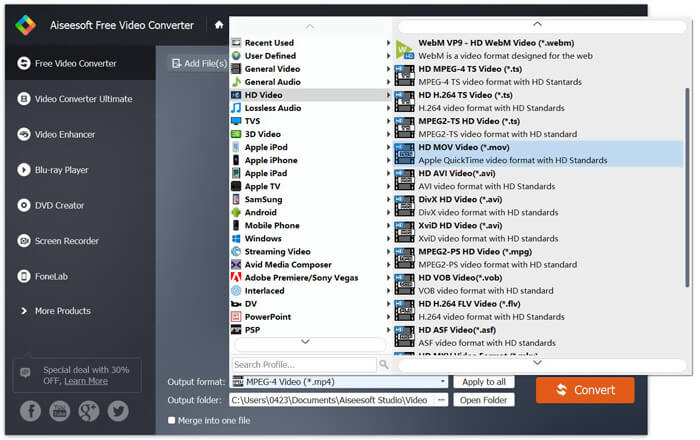
Doar câteva secunde mai târziu, MP4-ul original va fi convertit în format MOV. Pe lângă MOV, puteți converti de asemenea MP4 în MKV, FLV, AVI etc. cu calitate înaltă. Acest convertor video gratuit are, de asemenea, câteva funcții de editare de bază. Înainte de conversia finală MP4 în MOV, le puteți utiliza pentru a edita videoclipurile dvs. MP4.
Partea 2. Cum să schimbați MP4 în MOV gratuit cu convertorul video online
După cum sa menționat mai sus, există multe convertoare video online gratuite oferite pe piață care vă pot ajuta să transformați MP4 în MOV. Aici, în această postare, vom introduce 2 metode despre cum să schimbați MP4 în MOV online.
1. Convertor video online FVC gratuit
Dacă doriți să convertiți MP4 în MOV online gratuit, Convertor video online FVC gratuit va fi cea mai bună alegere. Cu 3 pași simpli, puteți finaliza conversia și puteți obține fișierul convertit fără pierderi în câteva secunde.
Pasul 1. Faceți clic pe linkul de mai sus și navigați la Convertor video online FVC gratuit. Apoi apasa Adăugați fișiere pentru a converti în mijlocul steagului. Apoi descărcați și instalați Lansator FVC pe computer.

Pasul 2. După ce selectați și încărcați videoclipul pe care doriți să îl convertiți, trebuie să alegeți MOV ca format de ieșire pentru fișierul video convertit.
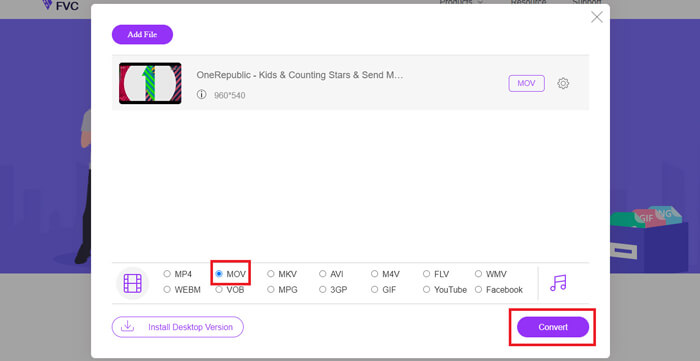
Pasul 3. Clic Convertit. Și puteți alege să salvați fișierul convertit pe desktop. După aceea, așteptați puțin pentru a obține videoclipul dvs. MOV.
2. CloudConvert
CloudConvert este un instrument de conversie video online foarte popular și ușor de utilizat. Are capacitatea de a converti peste 200 de formate, inclusiv audio, video, document, carte electronică, arhivă, imagine, foaie de calcul sau formate de prezentare. Mai mult, acest convertor online demn de încredere vă va proteja datele și confidențialitatea.
Pasul 1. Deschideți browserul și navigați la site-ul oficial al CloudConvert. Este proiectat cu o interfață concisă care vă poate oferi o experiență de conversie confortabilă.
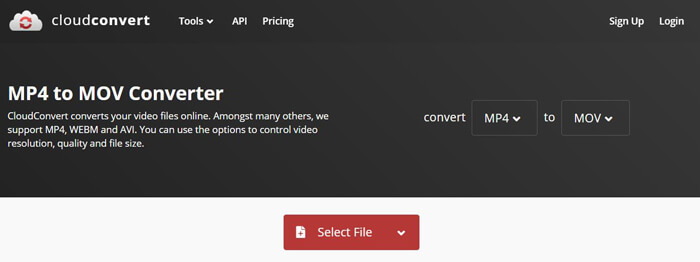
Pasul 2. Faceți clic pe butonul Selectare fișier pentru a încărca fișierul MP4 pe care doriți să îl convertiți. Aici puteți adăuga fișiere de pe computer, URL, Google Drive, OneDrive sau Dropbox. În acest pas, vi se permite să adăugați mai multe fișiere pentru conversie.
Un lucru care ar trebui să vă îngrijoreze este faptul că acest convertor gratuit MP4 în MOV vă permite să convertiți un videoclip mai mic de 1 GB. Trebuie să cumpărați un pachet pentru a converti fișiere mai mari.
Pasul 3. Apasă pe Convertit pentru a începe încărcarea și conversia fișierului MP4. Apoi puteți face clic pe Descarca pentru a salva videoclipul MOV convertit pe computer.

Folosind CloudConvert pentru a converti MP4 în MOV online, trebuie să petreceți mai mult timp în procesul de încărcare, conversie și descărcare a videoclipului, mai ales atunci când convertiți un fișier mare.
Partea 3. Cum se convertește MP4 în MOV cu VLC Media Player
VLC Media Player este un player multimedia popular și open-source. Mai mult decât un simplu player media, VLC poate funcționa și ca instrument de conversie video pentru a vă ajuta să realizați diverse conversii video. Dacă aveți VLC instalat pe computer, vă puteți baza pe acesta pentru a converti fișierul MP4 în video MOV.
Pasul 1. Deschideți VLC Media Player pe computer. Dacă nu aveți VLC, puteți merge la oficialul său pentru al descărca gratuit.
Pasul 2. Apasă pe Mass-media butonul din bara de meniu și apoi alegeți butonul Conversie / Salvare din lista derulantă.
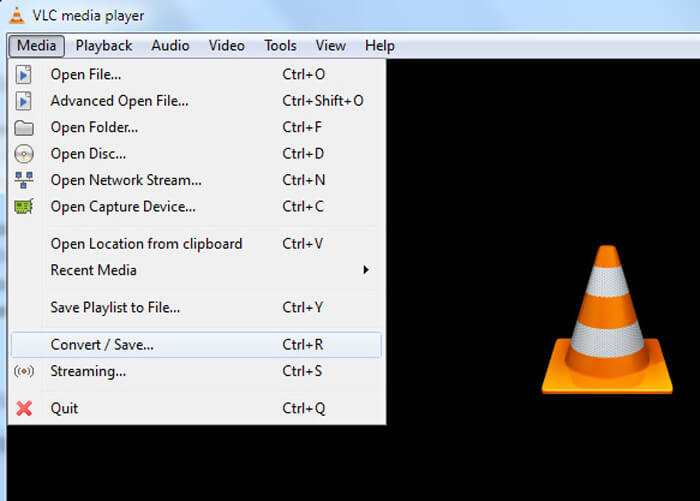
Pasul 3. Un nou Deschideți media fereastra va apărea. Aici puteți face clic Fișier> Adăugare pentru a importa fișierul MP4 pe care doriți să îl convertiți.
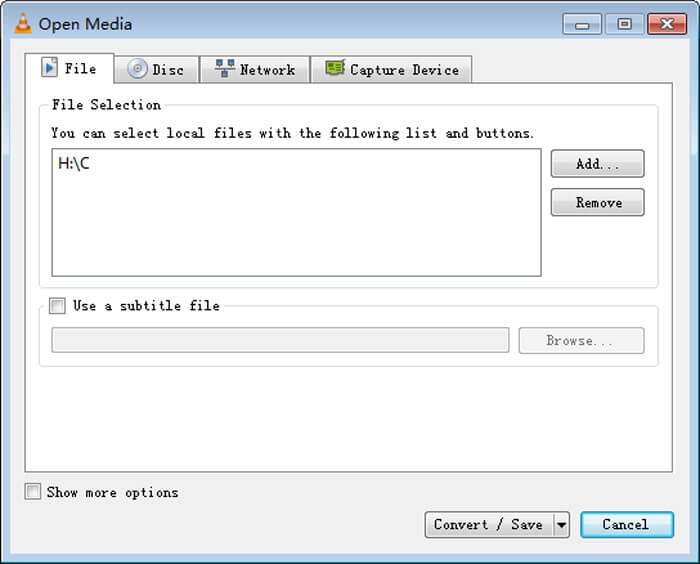
Pasul 4. Apasă pe Conversie / Salvare butonul din partea de jos pentru a confirma operațiunea. Apoi vei fi îndrumat către un Convertit fereastra unde puteți selecta folderul fișierului de destinație și formatul de ieșire pentru videoclipul convertit.
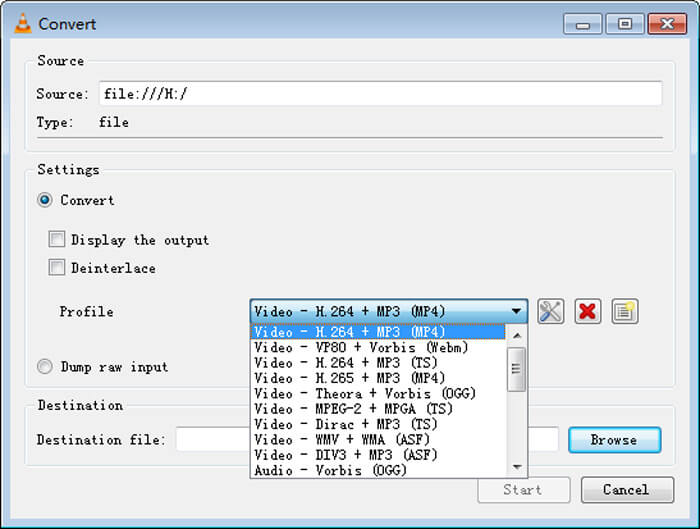
Pasul 5. Alege MOV ca format de ieșire din Profil lista verticală. Apoi apasa start pentru a face conversia video de la MP4 la MOV pe VLC.
Partea 4. Întrebări frecvente despre convertirea MP4 în MOV
Întrebarea 1. Poate QuickTime să convertească MP4 în MOV?
Când aveți nevoie să convertiți MP4 în MOV pe Mac, puteți încerca QuickTime. Puteți deschide videoclipuri MP4 cu QuickTime Player. Apoi faceți clic pe butonul Export și alegeți formatul MOV. Puteți redenumi fișierul, puteți selecta locația și rezoluția video. Apoi puteți face clic pe butonul Export pentru a converti gratuit MP4 în MOV pe Mac.
Întrebarea 2. Care este mai bine, MOV sau MP4?
MP4 este unul dintre cele mai populare formate de stocare a fișierelor multimedia. Este un fișier de container digital, doar un înveliș în jurul videoclipului, nu videoclipul în sine. Similar cu MP4, MOV este, de asemenea, un fișier de container digital. MOV este codificat cu codecul MPEG-4.Principala diferență între MOV și MP4 este că MOV este utilizat în cea mai mare parte pentru mediile Mac. MOV este special conceput pentru QuickTime. MP4 este un standard internațional care poate fi acceptat de majoritatea playerelor și sistemelor media. În general, videoclipul MOV are adesea o calitate mai mare și o dimensiune mai mare. Fișierul MP4 este de obicei mai comprimat și de dimensiuni mai mici. Deci, nu puteți spune pur și simplu că MOV este mai bun decât MP4, sau MP4 este cel mai bun.
Întrebarea 3. Conversia MOV în MP4 pierde din calitate?
Când doriți să convertiți MOV în MP4 sau să schimbați MP4 în MOV, ar trebui să alegeți un convertor video profesional. În majoritatea cazurilor, nu veți vedea pierderi de calitate după conversie.
Întrebarea 4. Există un convertor MP4-MOV gratuit?
Există o mulțime de convertoare video gratuite oferite pe internet care vă pot ajuta să convertiți MP4 în MOV. Pe lângă CloudConvert recomandat, vă puteți baza și pe FFmpeg, HandBrake, ZAMZAR, Convert Files și multe altele pentru a face versiunea de conversie.



 Video Converter Ultimate
Video Converter Ultimate Screen Recorder
Screen Recorder








